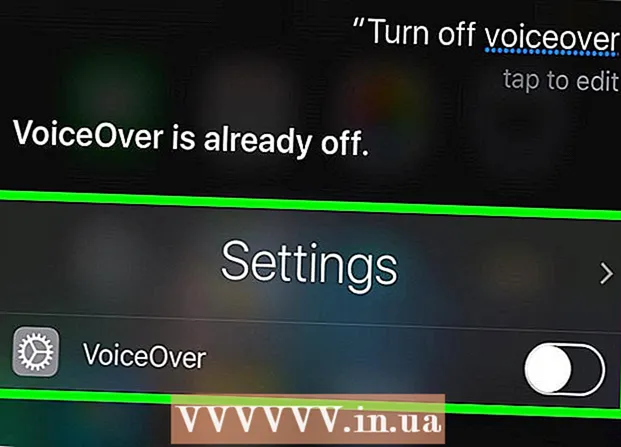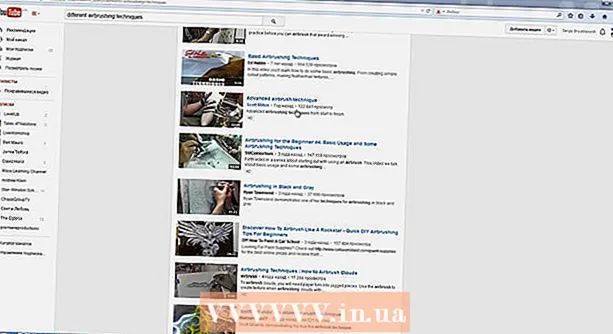Yazar:
Roger Morrison
Yaratılış Tarihi:
18 Eylül 2021
Güncelleme Tarihi:
1 Temmuz 2024

İçerik
- Adım atmak
- Yöntem 1/4: Mobil cihazdaki bir fotoğrafı silme
- Yöntem 2/4: Masaüstü bilgisayardaki bir fotoğrafı silin
- Yöntem 3/4: Mobil cihazdaki bir görüşmeyi silme
- Yöntem 4/4: Masaüstü bilgisayardaki bir konuşmayı silin
- İpuçları
- Uyarılar
Bu makale, Facebook Messenger aracılığıyla gönderdiğiniz fotoğrafları nasıl sileceğinizi öğretir. Fotoğraflarınızı sohbetin tamamından silemeyeceğinizi unutmayın - yalnızca görüşmenin kendi tarafındaki bir fotoğrafı silebilirsiniz, görüşme partnerinin yan tarafındaki bir fotoğrafı silebilirsiniz. Bazı durumlarda fotoğraflar, görüşmenin "Paylaşılan Fotoğraflar" bölümünde kalır. Bu durumda, tek seçeneğiniz tüm konuşmayı silmektir.
Adım atmak
Yöntem 1/4: Mobil cihazdaki bir fotoğrafı silme
 Facebook Messenger'ı açın. Messenger uygulama simgesine dokunun. Bu, içinde beyaz bir şimşek olan mavi bir konuşma balonu. Messenger'da zaten oturum açtıysanız, şimdi tüm konuşmalarınızın bir listesi açılacaktır.
Facebook Messenger'ı açın. Messenger uygulama simgesine dokunun. Bu, içinde beyaz bir şimşek olan mavi bir konuşma balonu. Messenger'da zaten oturum açtıysanız, şimdi tüm konuşmalarınızın bir listesi açılacaktır. - Henüz giriş yapmadıysanız, devam etmek için lütfen telefon numaranızı ve şifrenizi girin.
 Bir görüşme seçin. Silmek istediğiniz fotoğrafın bulunduğu sohbete dokunun. Bu sohbeti açacaktır.
Bir görüşme seçin. Silmek istediğiniz fotoğrafın bulunduğu sohbete dokunun. Bu sohbeti açacaktır. - Messenger, konuşma içermeyen bir sayfayı açarsa, önce ekranın sol alt köşesindeki (iPhone) veya ekranın sol üst köşesindeki (Android) "Ana Sayfa" sekmesine dokunun.
- Messenger başka bir görüşmede açılırsa, ana ekrana dönmek için önce ekranın sol üst köşesindeki geri düğmesine dokunun.
 Resmi bulun. Silmek istediğiniz fotoğrafı bulana kadar sohbeti yukarı kaydırın.
Resmi bulun. Silmek istediğiniz fotoğrafı bulana kadar sohbeti yukarı kaydırın. - Bu süreç aynı zamanda videolar için de geçerlidir.
 Parmağınızı resmin üzerinde tutun. Şimdi ekranın altında (iPhone) veya ekranın ortasında (Android) bir menü görünecektir.
Parmağınızı resmin üzerinde tutun. Şimdi ekranın altında (iPhone) veya ekranın ortasında (Android) bir menü görünecektir.  Üzerine dokunun Kaldır. Bu seçenek menüdedir.
Üzerine dokunun Kaldır. Bu seçenek menüdedir.  Tekrar dokunun Kaldır sorulduğu zaman. Bu, fotoğrafı görüşmenin sizin tarafınızdan siler, ancak diğer kişi de fotoğrafı silmezse, fotoğrafı yine de görebilir.
Tekrar dokunun Kaldır sorulduğu zaman. Bu, fotoğrafı görüşmenin sizin tarafınızdan siler, ancak diğer kişi de fotoğrafı silmezse, fotoğrafı yine de görebilir.  Paylaşılan fotoğraflarınızı kontrol edin. Bir görüşmeden kaldırdığınız bir fotoğraf genellikle "Paylaşılan Fotoğraflar" bölümünden kaldırılırken, aşağıdakileri tekrar kontrol etmek iyi bir fikirdir:
Paylaşılan fotoğraflarınızı kontrol edin. Bir görüşmeden kaldırdığınız bir fotoğraf genellikle "Paylaşılan Fotoğraflar" bölümünden kaldırılırken, aşağıdakileri tekrar kontrol etmek iyi bir fikirdir: - Ekranın (iPhone) üst kısmındaki görüşme partnerinizin adına veya ⓘEkranın sağ üst köşesindeki simgesi (Android).
- "Paylaşılan Fotoğraflar" bölümüne ilerleyin.
- Sildiğiniz fotoğrafı arayın.
- Resmi burada görüyorsanız, Facebook Messenger'ı kapatıp yeniden açmayı deneyin. Bu, fotoğrafın kaybolmasına neden olabilir. Bu yardımcı olmazsa, tüm sohbeti silmeniz gerekir.
Yöntem 2/4: Masaüstü bilgisayardaki bir fotoğrafı silin
 Facebook Messenger'ı açın. Tarayıcınızda https://www.facebook.com/messages/ adresine gidin. Zaten Facebook'ta oturum açtıysanız, şimdi en son görüşmenizi göreceksiniz.
Facebook Messenger'ı açın. Tarayıcınızda https://www.facebook.com/messages/ adresine gidin. Zaten Facebook'ta oturum açtıysanız, şimdi en son görüşmenizi göreceksiniz. - Henüz giriş yapmadıysanız, telefon numaranızı ve şifrenizi girin ve "Giriş Yap" ı tıklayın.
 Bir görüşme seçin. Silmek istediğiniz fotoğrafın bulunduğu sohbete tıklayın.
Bir görüşme seçin. Silmek istediğiniz fotoğrafın bulunduğu sohbete tıklayın.  Resmi bulun. Silmek istediğiniz fotoğrafı bulana kadar sohbeti yukarı kaydırın.
Resmi bulun. Silmek istediğiniz fotoğrafı bulana kadar sohbeti yukarı kaydırın. - Bu süreç aynı zamanda videolar için de geçerlidir.
 tıklamak ⋯. Bu fotoğrafın yanında. Bu simge ile bir menü açarsınız.
tıklamak ⋯. Bu fotoğrafın yanında. Bu simge ile bir menü açarsınız. - Fotoğrafı gönderdiyseniz, simge fotoğrafın solundadır. Fotoğrafı başka biri gönderdiyse, simge fotoğrafın sağında olacaktır.
 tıklamak Kaldır. Bu seçenek menüdedir.
tıklamak Kaldır. Bu seçenek menüdedir.  Tekrar tıklayın Kaldır sorulduğu zaman. Bu, fotoğrafı görüşmenin sizin tarafınızdan siler, ancak diğer kişi de fotoğrafı silmezse, fotoğrafı yine de görebilir.
Tekrar tıklayın Kaldır sorulduğu zaman. Bu, fotoğrafı görüşmenin sizin tarafınızdan siler, ancak diğer kişi de fotoğrafı silmezse, fotoğrafı yine de görebilir.  Paylaşılan fotoğraflarınızı kontrol edin. Bir görüşmeden kaldırdığınız bir fotoğraf genellikle "Paylaşılan Fotoğraflar" bölümünden kaldırılırken, aşağıdakileri tekrar kontrol etmek iyi bir fikirdir:
Paylaşılan fotoğraflarınızı kontrol edin. Bir görüşmeden kaldırdığınız bir fotoğraf genellikle "Paylaşılan Fotoğraflar" bölümünden kaldırılırken, aşağıdakileri tekrar kontrol etmek iyi bir fikirdir: - Görüşme penceresinin sağ tarafındaki "Paylaşılan Fotoğraflar" bölümünü bulun (sağ tarafta aşağı kaydırmanız gerekebilir).
- Sildiğiniz fotoğrafı arayın.
- Fotoğrafı orada görürseniz, tarayıcınızı kapatıp yeniden açmayı deneyin. Bu yardımcı olmazsa, tüm sohbeti silmeniz gerekir.
Yöntem 3/4: Mobil cihazdaki bir görüşmeyi silme
 Facebook Messenger'ı açın. Messenger uygulama simgesine dokunun. Bu, içinde beyaz bir şimşek olan mavi bir konuşma balonu. Messenger'da zaten oturum açtıysanız, şimdi tüm konuşmalarınızın bir listesi açılacaktır.
Facebook Messenger'ı açın. Messenger uygulama simgesine dokunun. Bu, içinde beyaz bir şimşek olan mavi bir konuşma balonu. Messenger'da zaten oturum açtıysanız, şimdi tüm konuşmalarınızın bir listesi açılacaktır. - Henüz giriş yapmadıysanız, devam etmek için lütfen telefon numaranızı ve şifrenizi girin.
 Silmek istediğiniz sohbeti bulun. Bu, silemeyeceğiniz fotoğrafla yapılan görüşmedir.
Silmek istediğiniz sohbeti bulun. Bu, silemeyeceğiniz fotoğrafla yapılan görüşmedir. - Messenger başka bir görüşmede açılırsa, önce ekranın sol üst köşesindeki geri düğmesine dokunun.
 Parmağınızı konuşmanın üzerinde tutun. Bu bir açılır menü açacaktır.
Parmağınızı konuşmanın üzerinde tutun. Bu bir açılır menü açacaktır. - İPhone 6S veya sonraki bir modeline sahipseniz, 3D Touch'ı etkinleştirmemek için parmağınızı arama üzerinde hafifçe tutun.
 Üzerine dokunun Konuşmayı sil. Bu seçenek menüdedir.
Üzerine dokunun Konuşmayı sil. Bu seçenek menüdedir.  Tekrar dokunun Konuşmayı sil sorulduğu zaman. Bu, tüm fotoğraflar da dahil olmak üzere sohbeti Facebook Messenger uygulamanızdan silecektir.
Tekrar dokunun Konuşmayı sil sorulduğu zaman. Bu, tüm fotoğraflar da dahil olmak üzere sohbeti Facebook Messenger uygulamanızdan silecektir. - Sohbet arkadaşınızın, kendisi de sohbeti silmediği sürece konuşmaya ve fotoğraflara yine de erişebileceğini unutmayın.
Yöntem 4/4: Masaüstü bilgisayardaki bir konuşmayı silin
 Facebook Messenger'ı açın. Tarayıcınızda https://www.facebook.com/messages/ adresine gidin. Zaten Facebook'ta oturum açtıysanız, şimdi en son görüşmenizi göreceksiniz.
Facebook Messenger'ı açın. Tarayıcınızda https://www.facebook.com/messages/ adresine gidin. Zaten Facebook'ta oturum açtıysanız, şimdi en son görüşmenizi göreceksiniz. - Henüz giriş yapmadıysanız, telefon numaranızı ve şifrenizi girin ve "Giriş Yap" ı tıklayın.
 Bir görüşme seçin. İmlecinizi, silemediğiniz fotoğrafın bulunduğu görüşmenin üzerine getirin. Şimdi konuşma önizlemesinde gri bir dişli simgesi görmelisiniz.
Bir görüşme seçin. İmlecinizi, silemediğiniz fotoğrafın bulunduğu görüşmenin üzerine getirin. Şimdi konuşma önizlemesinde gri bir dişli simgesi görmelisiniz.  Gri dişliye tıklayın. Bu bir açılır menü açacaktır.
Gri dişliye tıklayın. Bu bir açılır menü açacaktır.  tıklamak Kaldır. Bu, açılır menüdedir.
tıklamak Kaldır. Bu, açılır menüdedir.  Tekrar tıklayın Kaldır sorulduğu zaman. Bu, tüm fotoğraflar da dahil olmak üzere tüm sohbeti Facebook Messenger tarafınızdan silecektir.
Tekrar tıklayın Kaldır sorulduğu zaman. Bu, tüm fotoğraflar da dahil olmak üzere tüm sohbeti Facebook Messenger tarafınızdan silecektir. - Sohbet arkadaşınızın, kendisi de sohbeti silmediği sürece konuşmaya ve fotoğraflara yine de erişebileceğini unutmayın.
İpuçları
- Hem mobil hem de masaüstünde, fotoğraf "Paylaşılan Fotoğraflar" bölümünden kaybolmadan önce Messenger'ı kapatıp yeniden açmanız gerekebilir.
Uyarılar
- Görüşmenin diğer tarafındaki bir fotoğrafı silemezsiniz - yalnızca görüşmenin kendi tarafında.